Les disques flash et les disques durs peuvent être des appareils difficiles à comprendre, même s'ils semblent extrêmement simples à utiliser. Peu d'utilisateurs occasionnels d'ordinateurs comprennent l'idée de formater leurs disques externes, car l'USB lui-même n'est pas accompagné d'un manuel ou d'un guide d'instructions en alertant les clients. De plus, le formatage d'un disque peut sembler inutilement complexe pour ceux qui ne savent pas comment le faire. Pour vous faciliter la tâche, nous vous fournirons un guide étape par étape sur la façon de formater votre clé USB en FAT32.
Lecture connexe :
- Utilisation d'une clé USB avec iPad
- Comment sauvegarder vos photos iPhone ou iPad sur un lecteur externe avec iOS 13 et iPadOS
- Comment chiffrer facilement des clés USB sur macOS
Pourquoi devriez-vous formater votre clé USB en FAT32
Le fait de formater votre clé USB efface toutes les données, paramètres et informations préexistants, vous donnant un appareil complètement neuf. Ce processus est utile si vous avez accidentellement corrompu votre clé USB ou si votre Mac ne peut pas la lire. Avant de formater votre disque, vous devrez sauvegarder tous les fichiers que vous pourriez avoir dessus, car vous les perdrez au cours du processus. Quelque chose que peu d'utilisateurs d'ordinateurs comprennent, cependant, c'est que parfois les clés USB ne sont pas universelles. Le formatage de votre disque en FAT32 vous permet d'utiliser votre clé USB n'importe où, comme sur un PC Windows, une console de jeu, Linux ou tout autre système.
Avantages du formatage d'un lecteur flash
Le formatage de votre clé USB en FAT32 présente quelques avantages, tels que :
Compatibilité
Comme mentionné, une clé USB formatée en FAT32 vous permet d'utiliser l'appareil sur tous les systèmes et matériels. Si vous transférez régulièrement de nombreux fichiers (à condition que ces fichiers soient inférieurs à 4 Go), le formatage de votre clé USB en Fat32 peut vous aider énormément. De nos jours, les disques externes les plus chers sont au format ExFAT, ce qui élimine la limite de taille de fichier de 4 Go. Si vous avez un ancien disque ou un disque qui est toujours disponible en NTFS ou FAT, pensez à lire les instructions ci-dessous pour changer le format de votre clé USB.
Réinitialise votre appareil
Vous pouvez avoir une clé USB qui semble encombrée et désorganisée. Le processus d'utilisation de votre clé USB et de son éjection incorrecte pourrait la corrompre. Vous pouvez également constater que si vous creusez un peu dans les fichiers cachés de votre clé USB, certains fichiers peuvent compromettre sa sécurité. Ces fichiers peuvent être difficiles à trouver ou à supprimer manuellement, donc le formatage de votre clé USB vous permet de vous débarrasser de la plupart des problèmes que vous pouvez trouver sur votre appareil. Le formatage nettoie le disque externe et le débarrasse de toutes les autorisations, paramètres, données, fichiers et informations.
Libérez de l'espace
Le processus de formatage de votre clé USB supprime toutes les données existantes sur le lecteur, ce qui peut vous aider à libérer beaucoup d'espace. En supposant que vous avez temporairement sauvegardé vos fichiers sur votre Mac pendant le processus de formatage, vous pouvez formater votre clé USB pour supprimer toutes les données cachées, rechargez tous vos fichiers existants sur l'appareil et profitez de plus d'espace qu'auparavant.
Comment formater votre clé USB en FAT32
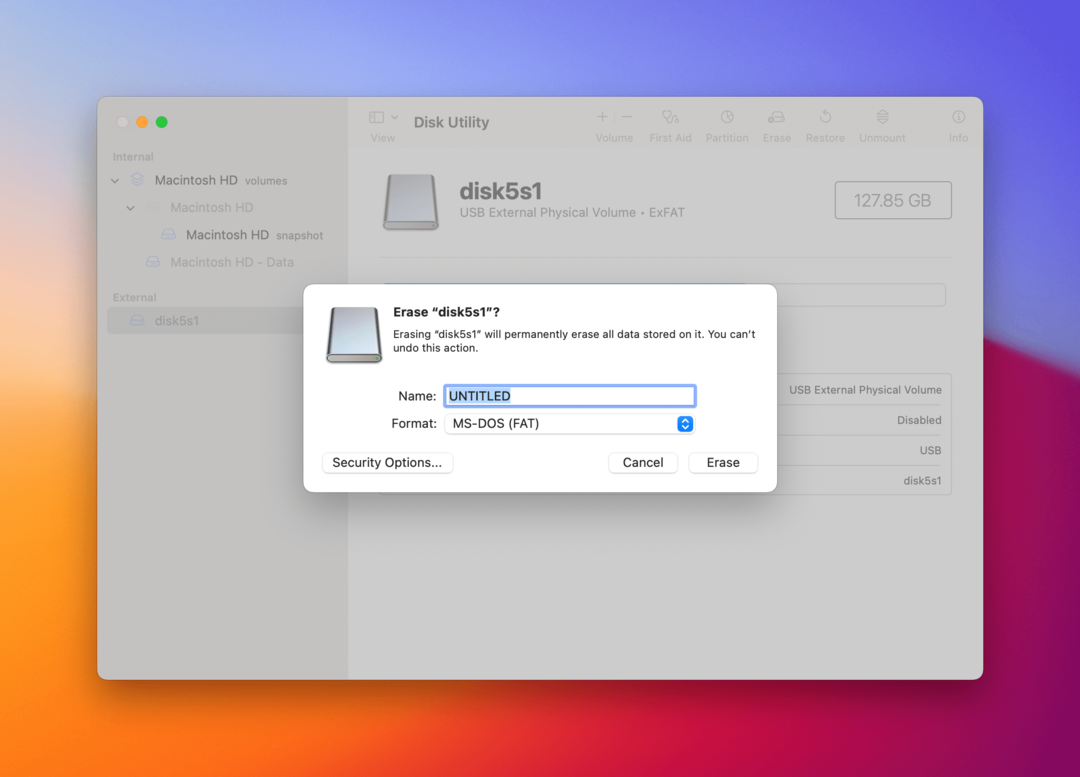
Il existe de nombreuses documentations en ligne sur le formatage des clés USB sur différents systèmes. Cependant, le processus peut encore confondre certains et gêner d'autres. Si vous rencontrez des problèmes avec votre disque externe et sa compatibilité avec d'autres appareils, voici comment formater votre clé USB en FAT32.
- Branchez votre clé USB sur votre Mac.
- Accédez à votre Applications dossier > Utilitaires > Utilitaires de disque.
- Vous pouvez voir tous vos lecteurs et appareils connectés dans le menu de navigation de gauche.
- Sélectionnez votre clé USB.
- Une fois sur la page de votre clé USB, sélectionnez Effacer dans le menu du haut.
- Écrivez un nouveau nom pour votre USB, et dans le Format section, sélectionnez "MS-DOS (FAT)“.
- Cliquez sur Effacer.
- Tout est fait !